Angivelse/Registrering af scanningsformater
Du kan manuelt angive scanningsformatet ved scanning af originaler, der ikke kan detekteres med [Auto]. Du kan også registrere det angivne scanningsformat.
Angivelse af et scanningsformat
1.
Tryk på  → [Scan og gem] → [Hukommelsesmedie].
→ [Scan og gem] → [Hukommelsesmedie].
 → [Scan og gem] → [Hukommelsesmedie].
→ [Scan og gem] → [Hukommelsesmedie].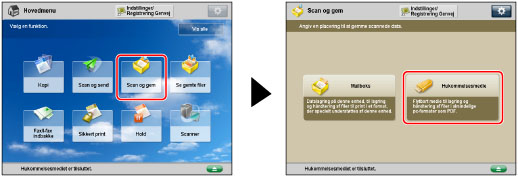
2.
Vælg det ønskede hukommelsesmedie → vælg modtagermappen → tryk på [Scan].
/b_ssave_020_01_b_C.jpg)
3.
Tryk på [Scanneformat] → vælg et scanningsformat.
/b_ssave_022_01_c_C.jpg)
Sådan angives et forudindstillet scanningsformat:
Vælg det scanningsformat, du vil angive blandt de forudindstillede scanningsformater.
Sådan vælges et ikke-standard scanningformat:
Tryk på [Frit format].
/b_ssave_022_01_k_C.jpg)
Angivelse af et scanningsformatet med indtastning af talværdier:
Tryk på [Brugerdef.].
Tryk på [X] eller [Y] → indtast scanningsformatet i mm.
/b_ssave_022_01_d_C.jpg)
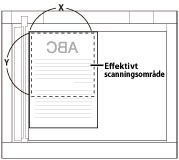
Glasplade
Valg af et registreret scanningsformat:
Tryk på [Brugerdef.] → vælg [Registreret format 1] eller [Registreret format 2].
/b_ssave_022_01_f_C.jpg)
4.
Tryk på [OK].
Registrering af et scanningsformat
1.
Tryk på  → [Scan og gem] → [Hukommelsesmedie].
→ [Scan og gem] → [Hukommelsesmedie].
 → [Scan og gem] → [Hukommelsesmedie].
→ [Scan og gem] → [Hukommelsesmedie].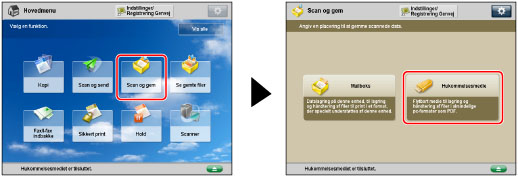
2.
Vælg det ønskede hukommelsesmedie → vælg modtagermappen → tryk på [Scan].
/b_ssave_020_01_b_C.jpg)
3.
Tryk på [Brugerdef.] → [Scanneformat].
/b_ssave_022_01_i_C.jpg)
4.
Tryk på [Registrér format] → vælg [Registreret format 1] eller [Registreret format 2].
/b_ssave_022_01_j_C.jpg)
5.
Tryk på [X] eller [Y] → indtast scanningsformatet i mm.
6.
Tryk på [OK] → [Annullér indstill.] → [OK].
VIGTIGT |
Ved scanning af følgende originaltyper kan du ikke anvende [Auto]. Vælg det ønskede scanningsformat. Originaler ud over standardformater Meget gennemsigtige originaler, f.eks. transparenter Originaler med en meget mørk baggrund Originaler mindre end A5 eller A5R Placer din original på glaspladen, når [Brugerdef.] er valgt til scanningsformat. |